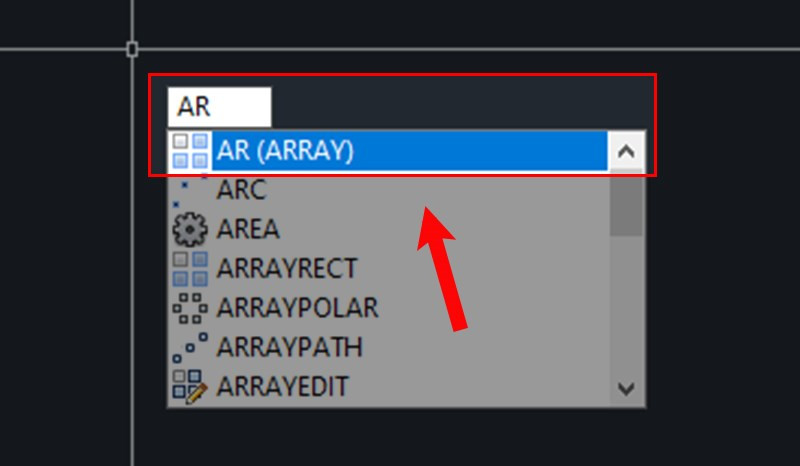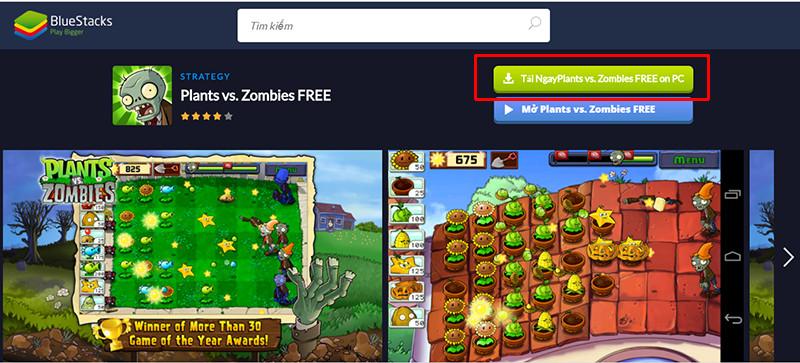Hướng Dẫn Chèn Chữ Ký Vào File PDF Đơn Giản và Nhanh Chóng
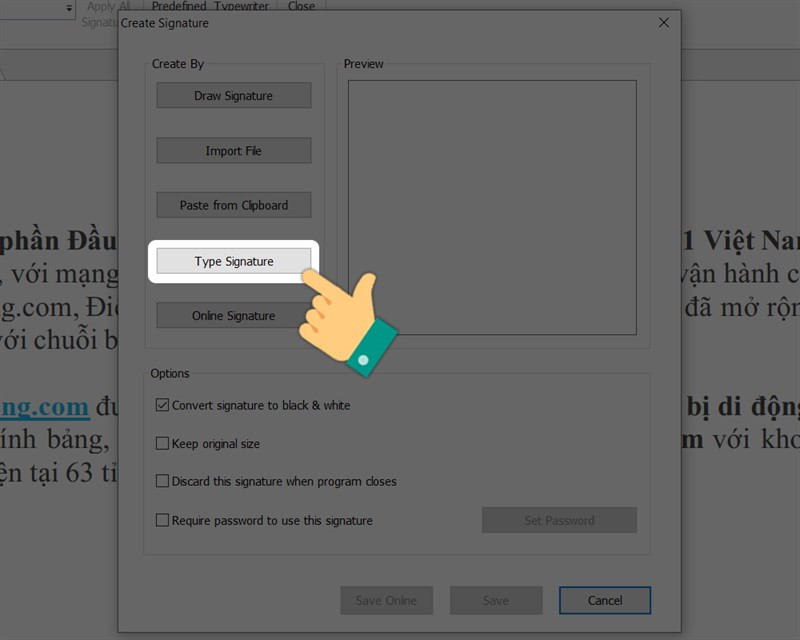
Bạn đang tìm cách chèn chữ ký điện tử vào file PDF một cách chuyên nghiệp và bảo mật? Việc ký tên điện tử trên tài liệu PDF ngày càng phổ biến, giúp bạn tiết kiệm thời gian, công sức và đảm bảo tính xác thực. Bài viết này sẽ hướng dẫn bạn chi tiết cách chèn chữ ký vào file PDF bằng phần mềm Foxit Reader và công cụ trực tuyến SmallPDF, giúp bạn dễ dàng thực hiện trên máy tính.
Tại Sao Chèn Chữ Ký Vào File PDF Lại Quan Trọng?
Trong thời đại số hóa, việc ký kết tài liệu điện tử đang dần thay thế phương pháp truyền thống. Chèn chữ ký vào file PDF không chỉ đơn thuần là đánh dấu quyền sở hữu hay xác nhận nội dung, mà còn mang lại nhiều lợi ích:
- Tiết kiệm thời gian và chi phí: Không cần in ấn, ký tay và gửi tài liệu.
- Nâng cao hiệu suất làm việc: Quá trình ký kết nhanh chóng và thuận tiện.
- Bảo mật thông tin: Chữ ký điện tử khó bị làm giả, đảm bảo tính xác thực của tài liệu.
- Thân thiện với môi trường: Giảm thiểu sử dụng giấy tờ.
Chèn Chữ Ký Bằng Foxit Reader
Foxit Reader là một phần mềm đọc và chỉnh sửa PDF miễn phí, mạnh mẽ và dễ sử dụng. Dưới đây là hướng dẫn chi tiết cách chèn chữ ký vào file PDF bằng Foxit Reader:
1. Mở File PDF và Tạo Chữ Ký
- Mở Foxit Reader và chọn file PDF cần chèn chữ ký (Ctrl + O).
- Chuyển đến tab “Home” > “PDF Sign” > Click biểu tượng dấu cộng (+).
- Chọn kiểu chữ ký:
- Draw Signature: Vẽ chữ ký trực tiếp.
- Import Image: Chèn ảnh chữ ký đã có sẵn.
- Paste from Clipboard: Dán ảnh chữ ký từ clipboard (Ctrl + V).
- Type Signature: Nhập chữ ký và chọn font chữ.
- Online Signature: Sử dụng chữ ký đã lưu trên tài khoản Foxit.
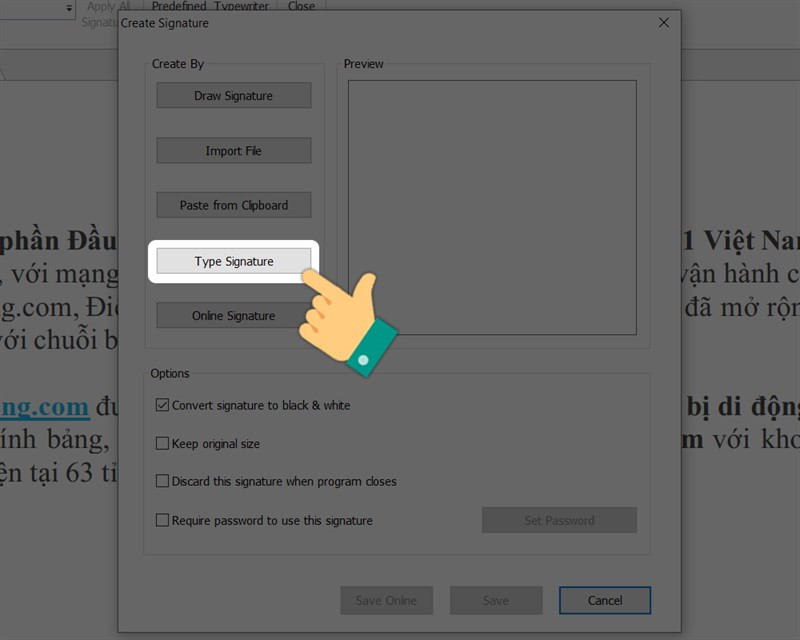
2. Đặt Mật Khẩu và Chèn Chữ Ký
- Tích chọn “Require password to use this signature” để bảo mật chữ ký.
- Nhấn “Set Password” để đặt mật khẩu.
- Nhấn “Save” để lưu chữ ký.
- Click vào vị trí muốn chèn chữ ký trên file PDF.
- Điều chỉnh kích thước chữ ký bằng cách kéo khung đỏ xung quanh.
- Nhấn “Apply All Signatures” > “Continue Applying” để hoàn tất.
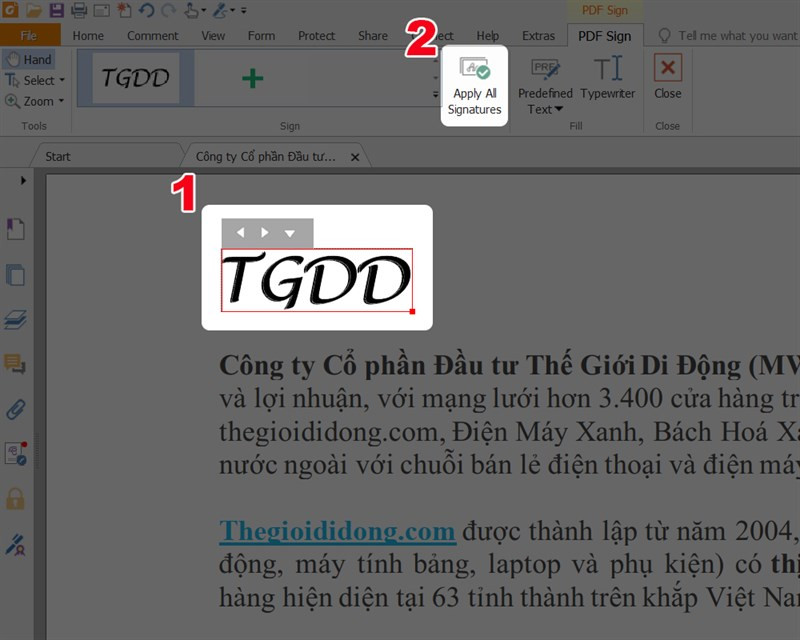
Chèn Chữ Ký Trực Tuyến Với SmallPDF
SmallPDF là một công cụ trực tuyến miễn phí, cho phép bạn chèn chữ ký vào file PDF một cách nhanh chóng và dễ dàng mà không cần cài đặt phần mềm.
1. Tải File PDF và Tạo Chữ Ký
- Truy cập trang web SmallPDF (//smallpdf.com/vi/sign-pdf).
- Nhấn “Chọn tệp” và chọn file PDF cần chèn chữ ký.
- Chọn kiểu chữ ký:
- Vẽ: Vẽ chữ ký bằng chuột.
- Nhập tên: Nhập tên và chọn font chữ.
- Tải lên: Tải ảnh chữ ký từ máy tính.
- Nhấn “Tạo chữ ký”.
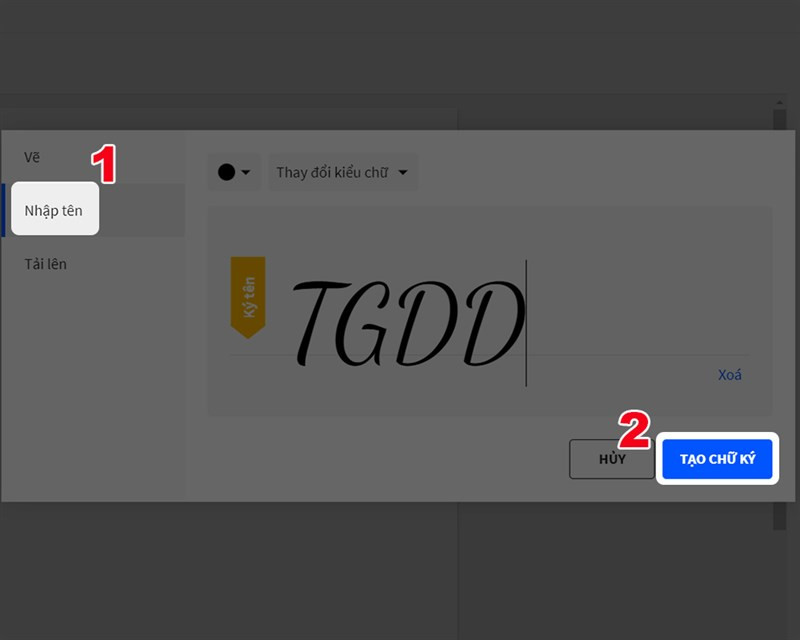
2. Chèn và Tải Xuống File PDF
- Nhấn vào biểu tượng hình vuông để chèn chữ ký vào file PDF.
- Điều chỉnh kích thước và vị trí chữ ký.
- Nhấn “Hoàn thành và ký tên”.
- Nhấn “Tải file xuống” để lưu file PDF đã ký.
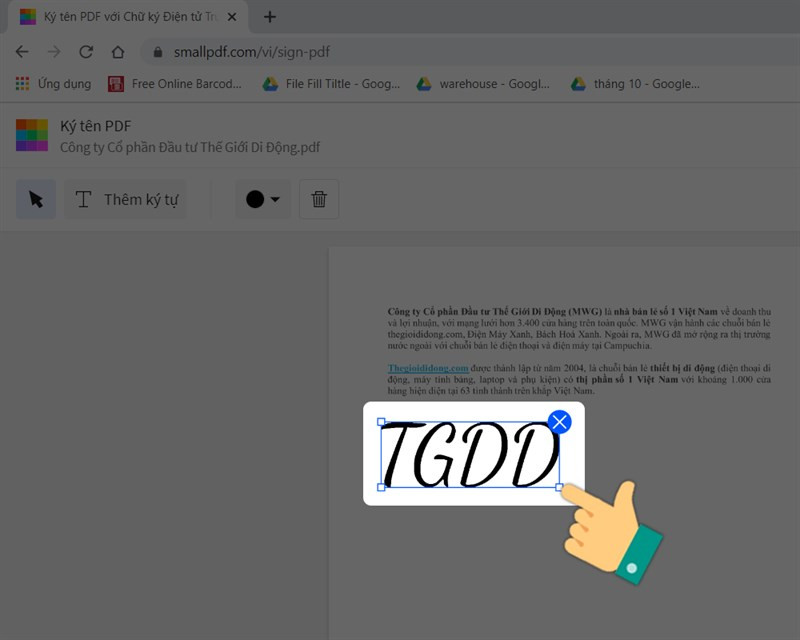
Kết Luận
Việc chèn chữ ký vào file PDF trở nên đơn giản hơn bao giờ hết với Foxit Reader và SmallPDF. Hy vọng bài viết này giúp bạn lựa chọn được phương pháp phù hợp với nhu cầu của mình. Hãy chia sẻ bài viết nếu bạn thấy hữu ích nhé!